लेखक:
Vivian Patrick
निर्माण की तारीख:
7 जून 2021
डेट अपडेट करें:
14 मई 2024

विषय
यह आलेख आपको सिखाएगा कि कंप्यूटर पर स्केचअप का उपयोग कैसे करें। स्केचअप एक 3 डी मॉडल निर्माण कार्यक्रम है जो उपयोगकर्ता को किसी भी डिजिटल मॉडल को बनाने की अनुमति देता है - साधारण घरों से पूरे शहरों तक।
कदम
भाग 1 का 3: स्केचअप स्थापित करना
स्केचअप वेबसाइट पर जाएं। अपने इंटरनेट ब्राउज़र में https://www.sketchup.com/pt-BR पर पहुँचें।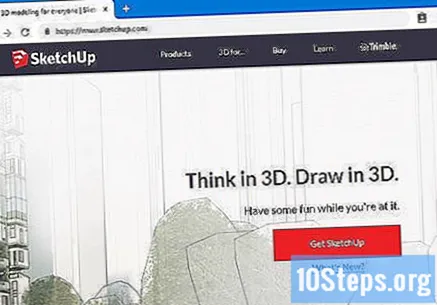
- स्केचअप का उपयोग करने के लिए, आपको कुछ क्षेत्रों को भरना होगा और वेबसाइट पर एक खाता बनाना होगा।
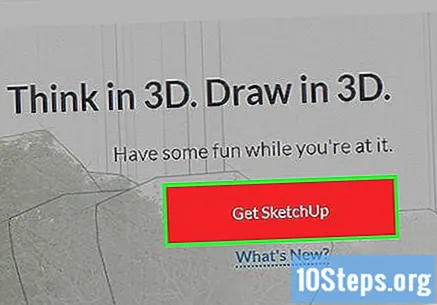
क्लिक करें स्केचअप डाउनलोड करें. बटन लाल है और पृष्ठ के दाईं ओर है।
क्लिक करें व्यक्तिगत परियोजनाएँ. विकल्प मेनू के बीच में है।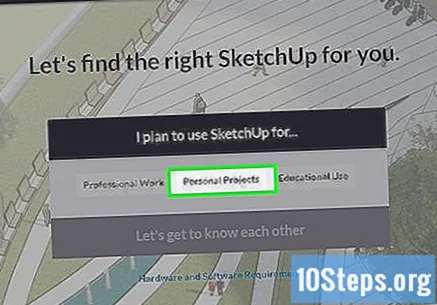
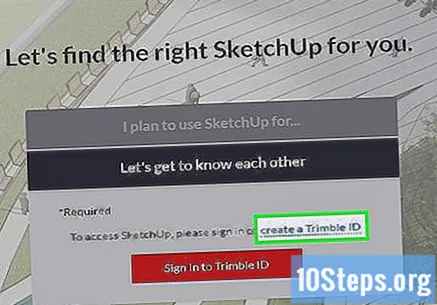
क्लिक करें एक ट्रिम्बल आईडी बनाएं. लिंक एक्सेस बटन के ऊपर है और आपको खाता निर्माण स्क्रीन पर ले जाता है।
अपनी खाता जानकारी दर्ज करें। निम्नलिखित फ़ील्ड भरें: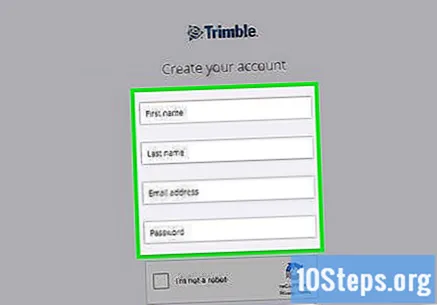
- नाम.
- उपनाम.
- ईमेल पता: एक सक्रिय ईमेल पता दर्ज करें।
- कुंजिका: अपना खाता पासवर्ड चुनें।
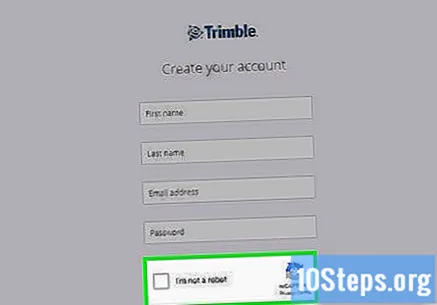
"मैं एक रोबोट नहीं हूँ" क्षेत्र की जाँच करें या कोड दर्ज करें। "ऊपर पाठ दर्ज करें" फ़ील्ड में जो प्रकट होता है उसे दर्ज करें।- आप पाठ को बदलने के लिए "अपडेट" पर क्लिक कर सकते हैं।
क्लिक करें नया खाता बनाएँ. बटन पीला है, पृष्ठ के निचले भाग पर है और आपके ईमेल पर एक सक्रियण संदेश भेजने के अलावा, खाता बनाता है।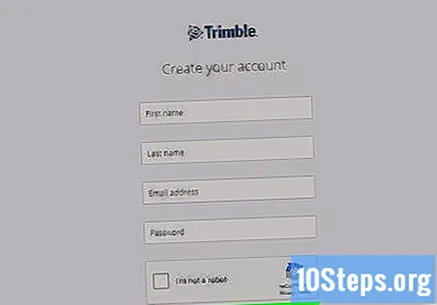
खाते को सक्रिय करें। अपना ईमेल खोलें और निम्नलिखित कार्य करें: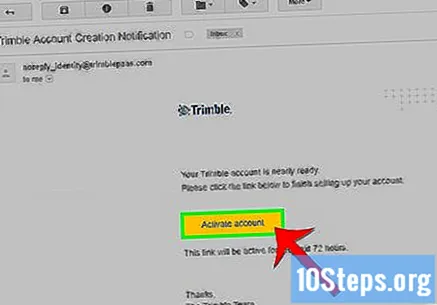
- "ट्रिम्बल खाता निर्माण अधिसूचना" संदेश खोलें। यदि आवश्यक हो, तो देखें कि क्या इसे स्पैम फ़ोल्डर या इस तरह भेजा गया था।
- संदेश को "noreply_identity" प्रेषक से खोलें।
- क्लिक करें 'खाते को सक्रिय करें ईमेल बॉडी में।
अपने ट्रिम्बल खाते पर पहुँचें। लिंक पर क्लिक करें यहा पर रीडायरेक्ट पेज पर और अपना ईमेल पता और पासवर्ड दर्ज करें। तब दबायें अंदर आओ.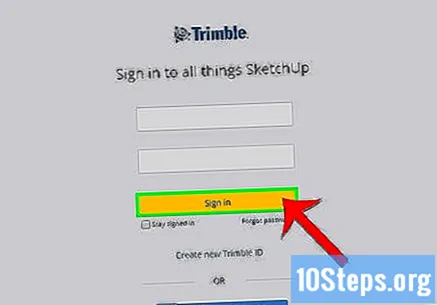
लिंक पर क्लिक करें वेब के लिए स्केचअप. विकल्प पृष्ठ के शीर्ष पर है।
- यदि आपको लिंक नहीं मिला है, तो अपने इंटरनेट ब्राउज़र में https://www.sketchup.com/en-US/products/sketchup-free पर जाएँ।
क्लिक करें मॉडलिंग शुरू करें. बटन लाल है और पृष्ठ के शीर्ष पर है। ब्राउज़र में स्केचअप को खोलने और प्रोग्राम का उपयोग शुरू करने के लिए इस पर क्लिक करें।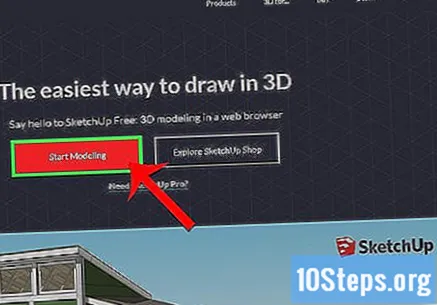
भाग 2 का 3: स्केचअप की बुनियादी विशेषताओं का उपयोग करना सीखना
कार्यक्रम का भ्रमण करें। नीले बटन पर क्लिक करें दौरे की शुरुआत करेंपेज के बीच में, स्केचअप की मुख्य विशेषताओं के बारे में जानने के लिए। फिर, स्क्रीन पर दिए गए निर्देशों का पालन करें।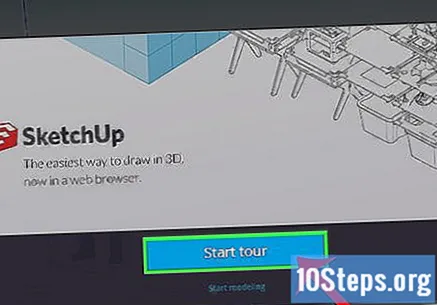
- आप भी क्लिक कर सकते हैं मॉडलिंग शुरू करें दौरे को छोड़ना है।
कॉन्फ़िगरेशन समाप्त करें। क्लिक करें ठीक है जब कुकी विंडो प्रकट होती है और "मैं सेवा की शर्तों से सहमत हूं" फ़ील्ड की जांच करता हूं।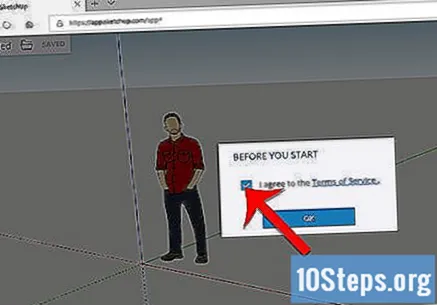
स्केचअप टूल से खुद को परिचित करें। पृष्ठ के बाईं ओर आइकन का एक ऊर्ध्वाधर स्तंभ है। ऊपर से नीचे तक, वे निम्नलिखित उपकरणों का प्रतिनिधित्व करते हैं: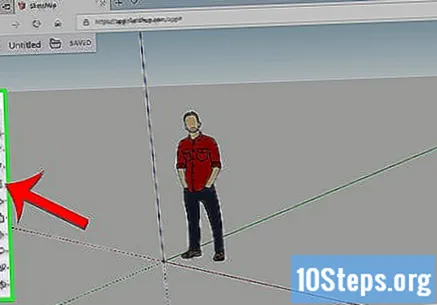
- चुनते हैं: उपयोगकर्ता को एक आइटम का चयन (हाइलाइट) करने की अनुमति देता है।
- हटाएं: उपयोगकर्ता को एक आइटम को रद्द करने की अनुमति देता है।
- स्याही: उपयोगकर्ता की पसंद के रंग के साथ एक आइटम की सतह को भरता है।
- लाइन: उपयोगकर्ता को एक सीधी रेखा खींचने के लिए कर्सर को क्लिक करने और खींचने की अनुमति देता है।
- मेहराब: उपयोगकर्ता को चाप खींचने के लिए कर्सर को क्लिक करने और खींचने की अनुमति देता है।
- आयत: उपयोगकर्ता को एक विशिष्ट आकार (एक त्रिकोण की तरह) खींचने के लिए कर्सर को क्लिक करने और खींचने की अनुमति देता है।
- पुश पुल: उपयोगकर्ता को मॉडल की सतह को बदलने के लिए कर्सर को क्लिक करने और खींचने की अनुमति देता है (उदाहरण के लिए इसे घटाएं या घटाएं)।
- हिलाने के लिए: उपयोगकर्ता को किसी आइटम को स्थानांतरित करने के लिए कर्सर को क्लिक करने और खींचने की अनुमति देता है।
- मापने का टेप: उपयोगकर्ता को आयाम वरीयताओं के अनुसार एक आइटम को मापने की अनुमति देता है।
- स्क्रॉल: उपयोगकर्ता को आंखों के स्तर पर निर्माण को देखने की अनुमति देता है।
- की परिक्रमा: उपयोगकर्ता को ऑब्जेक्ट के कैमरा परिप्रेक्ष्य को बदलने की अनुमति देता है।
पैनलों के कार्यों से खुद को परिचित करें। पृष्ठ के दाईं ओर आइकन का एक और ऊर्ध्वाधर स्तंभ है। यह "पैनल" मेनू है। ऊपर से नीचे तक, प्रत्येक आइटम में निम्नलिखित कार्य हैं: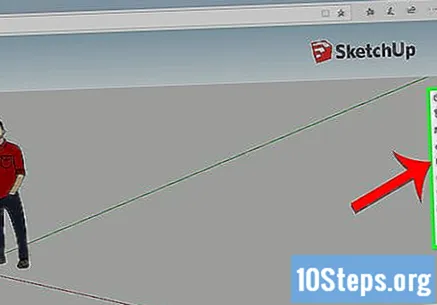
- इकाई जानकारी: चयनित वस्तु (या "इकाई") के बारे में जानकारी दिखाता है।
- प्रशिक्षक: स्केचअप का उपयोग करने पर सुझाव देता है।
- अवयव: 3 डी मॉडल के लिए विशिष्ट घटकों की खोज करता है।
- सामग्री: उपयोगकर्ता को मॉडल को चित्रित करने के लिए विभिन्न सामग्रियों को चुनने की अनुमति देता है।
- शैलियों: विभिन्न शैलियों के मॉडल दिखाता है।
- परतों: परियोजना की विभिन्न परतों को दर्शाता है।
- पर्दे: मॉडलों के विभिन्न दृश्यों (जैसे भिन्नताओं) को दर्शाता है।
- प्रदर्शनी: प्रोजेक्ट सेटिंग्स दिखाता है।
स्टेटस बार का अध्ययन करें। यह स्क्रीन के नीचे बाईं ओर है। बाएं से दाएं, विकल्पों में निम्नलिखित कार्य हैं: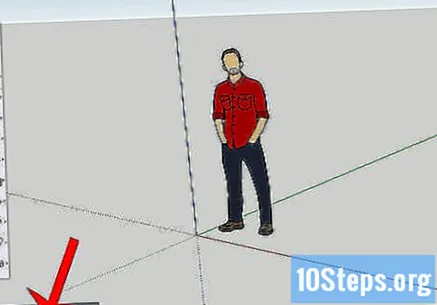
- पूर्ववत: अंतिम क्रिया को पूर्ववत करता है।
- फिर से करें: अंतिम क्रिया को फिर से करता है।
- हाथ बटाना: चयनित आइटम के लिए युक्तियों के साथ एक मेनू खोलता है।
- भाषा: हिन्दी: उपयोगकर्ता को स्क्रीन भाषा बदलने की अनुमति देता है।
- प्रतिपुष्टि तथा स्थिति: चयनित वस्तुओं के बारे में अलग-अलग जानकारी दें।
ज़ूम इन या आउट करने के लिए पृष्ठ को ऊपर और नीचे स्क्रॉल करें। इस तरह, आप उस परिप्रेक्ष्य को बदल सकते हैं जिससे आप ऑब्जेक्ट को देखते हैं - भले ही आपको स्क्रीन को दाईं या बाईं ओर घुमाने के लिए कैमरा टूल का उपयोग करना पड़े।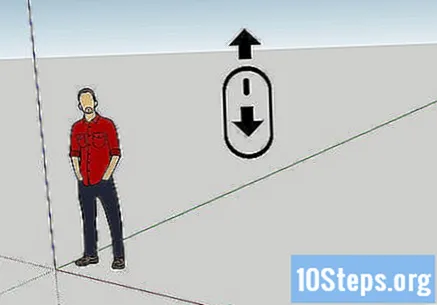
परियोजना का वर्तमान माप ज्ञात कीजिए। पृष्ठ के निचले दाएं कोने में कई आयाम हैं। प्रत्येक चयनित क्षेत्र की चिंता करता है। यह निर्धारित करने के लिए उनका उपयोग करें कि क्या आपकी रचनाएँ सटीक हैं।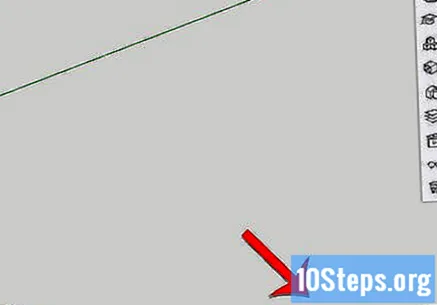
प्रोजेक्ट को सहेजें। यदि आप फ़ाइल की एक प्रतिलिपि स्केचअप क्लाउड पर सहेजना चाहते हैं, तो निम्न कार्य करें: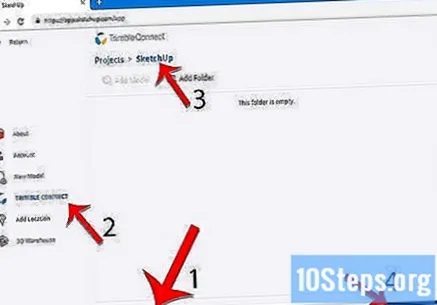
- क्लिक करें बचानापृष्ठ के ऊपरी बाएँ कोने में।
- प्रोजेक्ट का नाम दर्ज करें।
- टैब पर क्लिक करें ट्राइबल कनेक्ट, बाईं तरफ।
- फ़ोल्डर पर क्लिक करें स्केचअप.
- क्लिक करें यहां सेव करें, खिड़की के निचले दाएं कोने में।
भाग 3 की 3: एक संरचना बनाना
निर्धारित करें कि क्या आप किसी घटक को आयात करना चाहते हैं। स्केचअप में विभिन्न मॉडलों का एक व्यापक पुस्तकालय है जिसे उपयोगकर्ता परियोजनाओं में जोड़ सकता है। ऐसा करने के लिए, निम्न कार्य करें: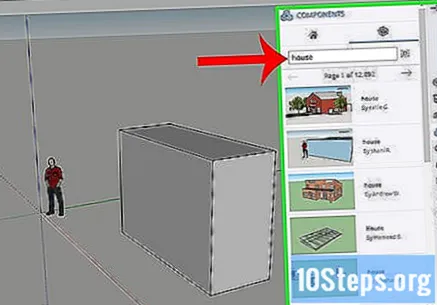
- पृष्ठ के दाईं ओर तीन बॉक्स द्वारा दर्शाए गए "अवयव" टैब पर क्लिक करें।
- "खोज 3D वेयरहाउस" फ़ील्ड में एक कीवर्ड दर्ज करें।
- उदाहरण के लिए: टाइप करें मकान घर के मॉडल देखने के लिए।
- आवर्धक ग्लास आइकन पर क्लिक करें।
- एक संरचना चुनें और स्केचअप में प्रदर्शित होने के लिए प्रतीक्षा करें।
संरचना का आधार बनाएं। यदि आप फ्रीहैंड बनाना पसंद करते हैं, तो पेज के बाईं ओर पेंसिल आइकन पर क्लिक करें और पॉप-अप मेनू में, और कर्सर को खींचें। सभी लाइनों को कनेक्ट करें ताकि सतह के अंदर का हिस्सा नीला हो।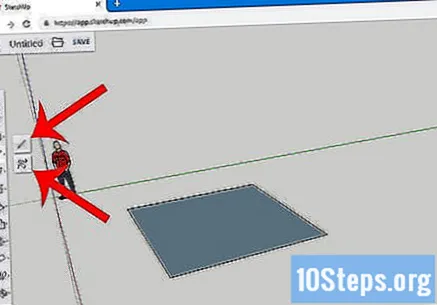
- तुम भी मुक्त करने के लिए पेंसिल मेनू में कुटिल लाइन क्लिक कर सकते हैं।
- यदि आप एक गोलाकार आधार बनाना चाहते हैं तो आर्क टूल का उपयोग करें।
"संशोधित करें" उपकरण चुनें। यह एक बॉक्स द्वारा दर्शाया गया है जिसमें एक तीर ऊपर की ओर इशारा करता है और एक नए मेनू की ओर जाता है।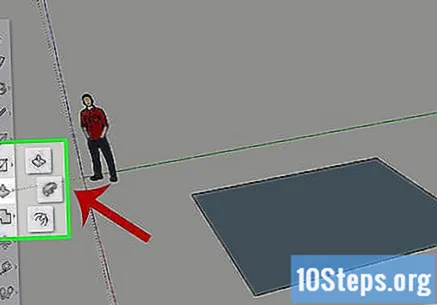
"पुश / पुल" आइकन पर क्लिक करें। यह एक बॉक्स का प्रतिनिधित्व करता है जिसमें एक ऊपर की ओर तीर होता है और मेनू पर होता है।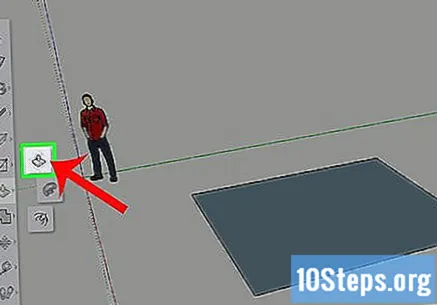
क्लिक करें और इसे बढ़ाने के लिए एक सतह खींचें। इस प्रकार, आप सतह को ऊपर उठाएंगे और एक तरह का टॉवर बनाएंगे।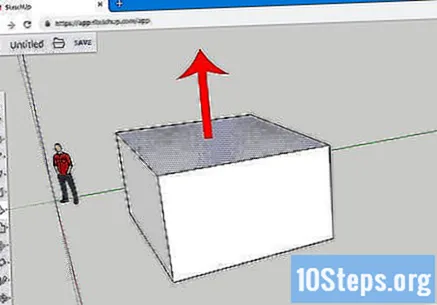
संरचना में विवरण जोड़ें। संरचना का विवरण खींचने और संशोधित करने के लिए पेंसिल का उपयोग करें।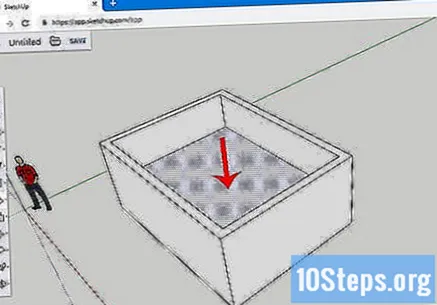
- उदाहरण के लिए: यदि आप संरचना के आधार को चार-पक्षीय बॉक्स के रूप में उपयोग करना चाहते हैं, तो उस आधार के अंदर एक छोटा बॉक्स खींचें और इसे कम करने के लिए "संशोधित करें" टूल का उपयोग करें।
संरचना को पेंट करें। आप संरचना के किसी एक भाग में रंग जोड़ सकते हैं। ऐसा करने के लिए, पेंट बकेट आइकन पर क्लिक करें, पृष्ठ के दाईं ओर छाया चुनें और उस हिस्से पर क्लिक करें जिसे आप बदलना चाहते हैं।
प्रोजेक्ट को सहेजें। सही संरचनाओं को जोड़ने के बाद, अपने पृष्ठ पर स्केचअप परियोजना को सहेजें।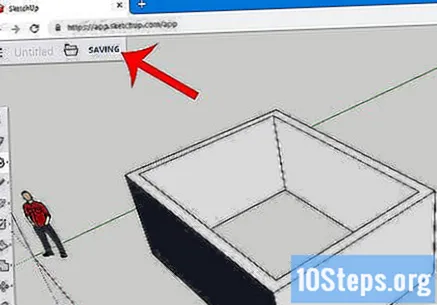
टिप्स
- स्केचअप Google के स्वामित्व में था, लेकिन ट्रिम्बल द्वारा 2013 में खरीदा गया था।
- कभी-कभी, उपयोगकर्ता द्वारा एक पंक्ति को हटाने पर 3D मॉडल का समान पक्ष गायब हो जाता है। यदि ऐसा होता है, तो कोई अन्य समायोजन न करें; दबाएँ Ctrl+जेड (विंडोज पर) या ⌘ कमान+जेड (मैक पर)।
चेतावनी
- दुर्भाग्य से, स्केचअप के पेशेवर संस्करणों में से एक को खरीदने के बिना कुछ चीजें करना संभव नहीं है (जैसे कि अपना स्वयं का 3 डी मॉडल बनाना या प्रोजेक्ट को कुछ फ़ाइल प्रकारों के रूप में निर्यात करना)।


